4 maneiras fáceis de obter um papel de parede de vídeo para seu PC de mesa
Papéis de parede são bonitos de se ver, mas podem ser um pouco estáticos. É hora de acabar com tudo isso e definir um papel de parede de vídeo em seu lugar.
Várias ferramentas estão disponíveis para isso, cada uma com resultados ligeiramente diferentes. Mas seja qual for a sua plataforma, seja Windows 10, macOS, Linux ou Chrome OS, você deve encontrar uma que funcione para você.
Selecione um vídeo para o plano de fundo da sua área de trabalho
Antes de começar a definir um vídeo como plano de fundo da área de trabalho, você precisa passar alguns momentos considerando qual videoclipe deseja usar.
Diferentes tipos de vídeos são adequados para diferentes fins. Por exemplo, se você deseja apenas curtir seu filme favorito enquanto trabalha ou navega na web, basta escolher um vídeo de duração adequada.
Se, no entanto, você realmente deseja um plano de fundo de área de trabalho atraente, então selecionar um clipe mais curto seria mais apropriado, especialmente se for algo que irá impressionar quando em loop. Clipes de vídeo e GIFs podem ser usados.
Aqui estão quatro maneiras de definir um papel de parede de vídeo para sua área de trabalho. Essas opções podem funcionar no Windows 10, macOS, Linux e Chrome OS.
1. Defina um fundo de vídeo no Windows com papel de parede de vídeo PUSH
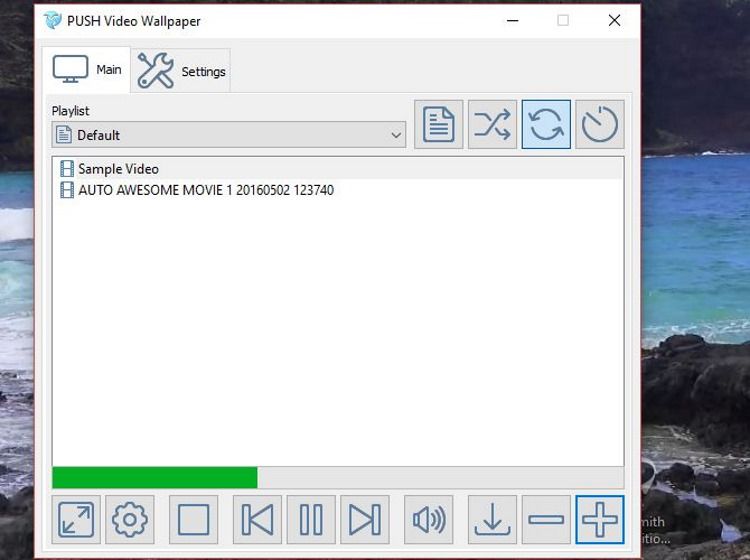
Achamos que o aplicativo de papel de parede de vídeo oferece os melhores resultados e é fácil de usar. Por outro lado, não é grátis (custa cerca de US $ 10 para comprar). No entanto, você obtém uma avaliação gratuita.
Comece acessando o site e baixando o PUSH Video Wallpaper. Execute o arquivo EXE para instalar e, em seguida, inicie o aplicativo. Instantaneamente, o plano de fundo da área de trabalho será transformado conforme o aplicativo é executado, exibindo um videoclipe de demonstração em loop.
Para mudar isso:
- Abra o item PUSH Video Wallpaper na barra de tarefas.
- Clique no símbolo + para procurar um novo clipe.
- Selecione isto para definir um plano de fundo.
- Para clipes curtos, use a ferramenta de loop nos controles.
Outros controles incluem um botão de reprodução aleatória, a opção de alterar os intervalos de vídeo e um botão de volume / mudo. Isso pode ser útil para controlar os níveis de áudio quando você preferir trabalhar. Listas de reprodução de vídeos para um papel de parede de vídeo também podem ser criadas.
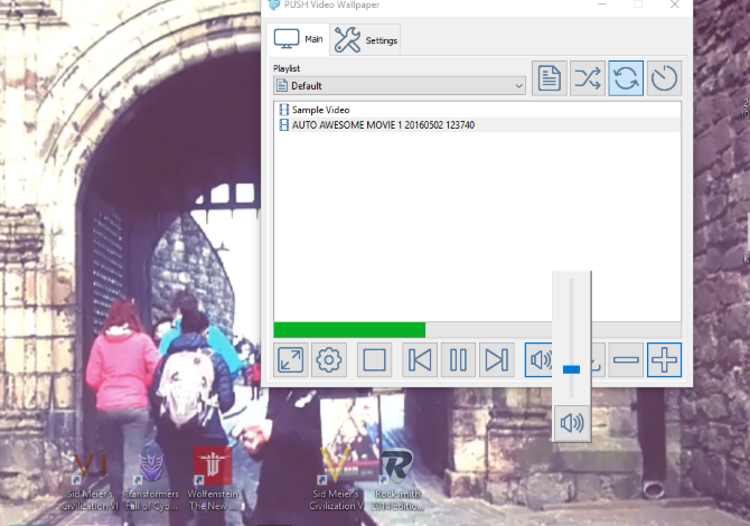
O resultado é um fundo de papel de parede de vídeo em tela cheia suave, com janelas de aplicativos e ícones em primeiro plano. PUSH Video Wallpaper é uma ótima opção para definir um vídeo como plano de fundo da área de trabalho do Windows.
Download : PUSH Video Wallpaper para Windows
2. Defina um vídeo como seu papel de parede com VLC
Outra forma de criar um vídeo de fundo da área de trabalho é graças ao mais versátil dos reprodutores de mídia de desktop, o VLC media player. Disponível em VideoLAN.org , o reprodutor de mídia VLC está disponível para todos os sistemas operacionais.
Em teoria, esse método funcionará em vários Windows, macOS, Linux, até mesmo ChromeOS, variantes do BSD e Solaris.
Download : VLC Media Player para Windows, macOS, Linux, Chrome OS
Como criar um vídeo de fundo na área de trabalho usando VLC
Configurar o VLC Media Player para reproduzir vídeos como uma área de trabalho é simples. Em versões mais antigas, no entanto, você precisará:
- Abra Ferramentas> Preferências> Vídeos e defina a caixa Mostrar configurações como Todos .
- Em seguida, procure a configuração de Saída e selecione a saída de vídeo DirectX (DirectDraw) no menu suspenso.
- Clique em Salvar , saia do VLC e navegue até o videoclipe que deseja usar como plano de fundo
- Clique com o botão direito no clipe e reproduza-o no VLC media player.
- Durante a reprodução, clique com o botão direito do mouse na janela do player e escolha Vídeo> Definir como papel de parede . Como alternativa, clique em Vídeo> Definir como papel de parede no menu.
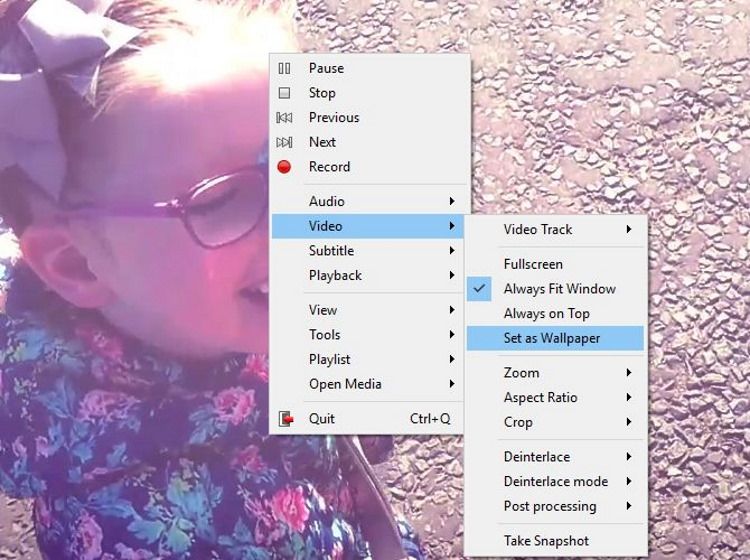
Assim que terminar o vídeo, maximize o reprodutor de mídia VLC, abra o Vídeo e clique em Papel de parede DirectX novamente para remover a marca. Em seguida, saia do programa.
No entanto, para versões mais recentes do VLC media player, basta clicar com o botão direito no vídeo e selecionar Vídeo> Definir como papel de parede .
No entanto, a solução VLC pode não ser adequada para você. Embora o vídeo entre no modo de tela inteira e você ainda possa acessar a barra de ferramentas do Windows e o botão Iniciar, os ícones e atalhos da área de trabalho estão faltando.
É mais um modo de tela inteira modificado do que um plano de fundo da área de trabalho.
3. Defina um papel de parede de vídeo usando o YouTube
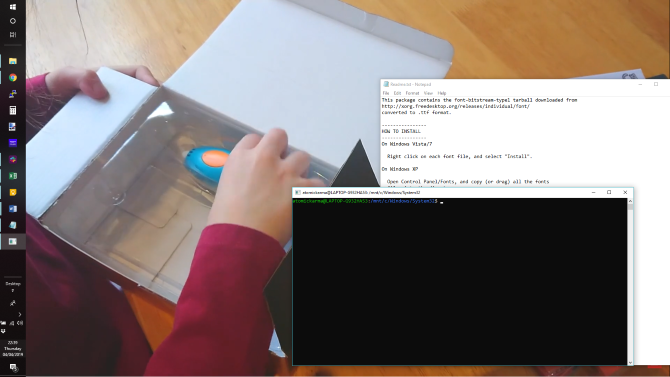
Se os resultados do VLC media player não atenderem aos seus requisitos, existem várias alternativas de complexidade variável.
Sua melhor opção é provavelmente o YouTube, que novamente funcionará com Windows 10, macOS, Linux e Chrome OS.
Para definir um vídeo do YouTube como papel de parede da área de trabalho:
- Abra YouTube.com e selecione seu vídeo.
- Reproduza o clipe e configure-o para tela inteira.
- Alt-Tab através dos aplicativos abertos e colocá-los no topo do vídeo.
O vídeo então se torna o fundo. Observe que, novamente, neste cenário, não é um verdadeiro plano de fundo da área de trabalho, pois não há ícones e atalhos na área de trabalho. Pressione Esc para sair da visualização em tela inteira.
4. Defina um fundo de área de trabalho de vídeo do Windows com Desktop Live Wallpaper +

Uma quarta opção é para o Windows 10 e usa uma ferramenta disponível na Windows Store. Desktop Live Wallpaper + coloca você no controle total das imagens, GIFs e vídeos que são reproduzidos no plano de fundo da área de trabalho.
Instale-o usando o link abaixo ou abrindo a Windows Store em seu computador e procurando por "papel de parede ao vivo na área de trabalho".
Download : Desktop Live Wallpaper + (grátis)
Após a instalação, você encontrará Desktop Live Wallpaper + no menu Iniciar , em Adicionados recentemente .
Com o Desktop Live Wallpaper + em execução, configurar um papel de parede de vídeo para o Windows 10 é simples:
- Clique em Adicionar fotos / vídeos .
- Clique em Selecionar do PC para navegar até onde os planos de fundo de seu vídeo estão armazenados (o aplicativo também fornece recursos de download de vídeo).
- Selecione cada vídeo, imagem ou GIF que deseja usar como plano de fundo.
- Clique em Aplicar alterações .
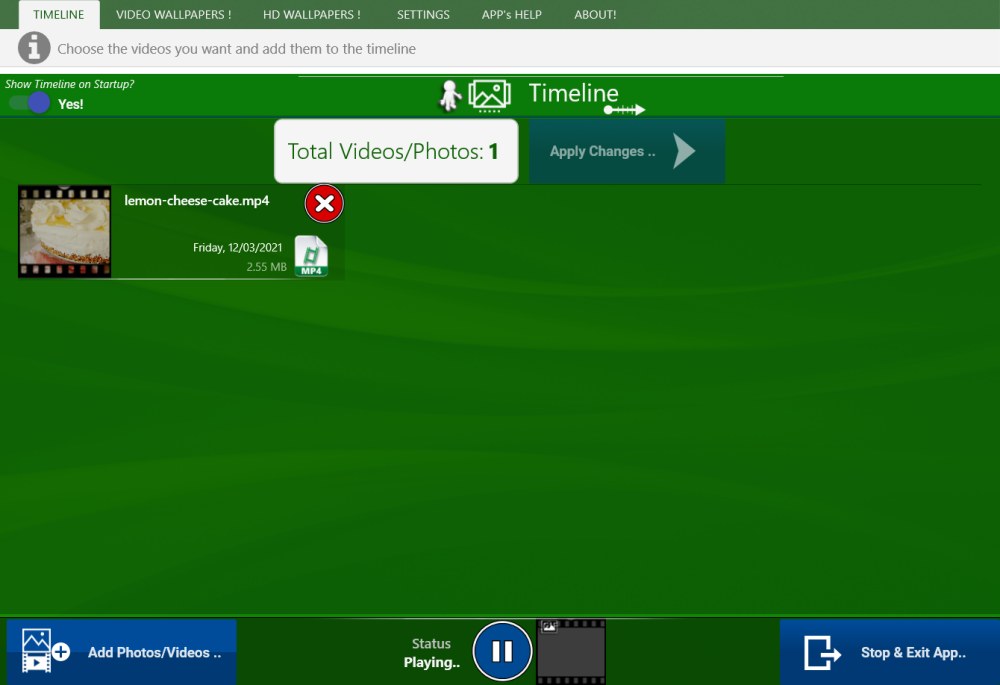
Todos os vídeos da pasta serão reproduzidos sucessivamente. Quer mudar isso? Basta clicar em Adicionar fotos / vídeos para adicionar mais do seu PC e clicar em Aplicar alterações .
Use a ferramenta Configurações para ajustar a duração da foto e usar as transições , e alternar entre o som do vídeo e o início automático .
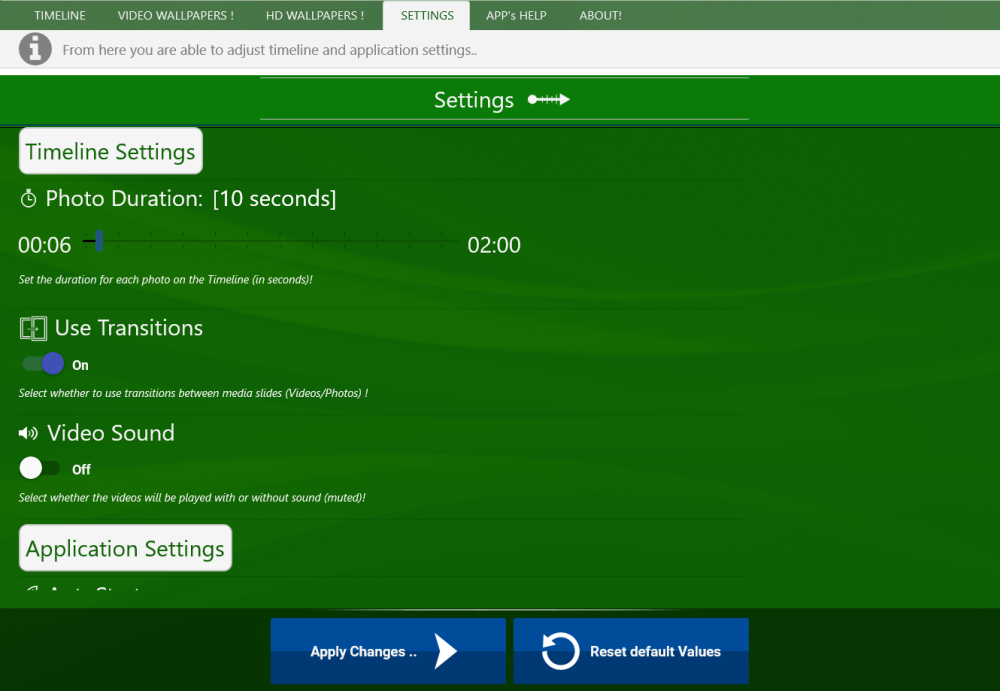
Se você deseja interromper o plano de fundo do vídeo na área de trabalho do Windows 10:
- Vá para a bandeja do sistema.
- Clique com o botão direito em Desktop Live Wallpaper +.
- Clique em Sair .
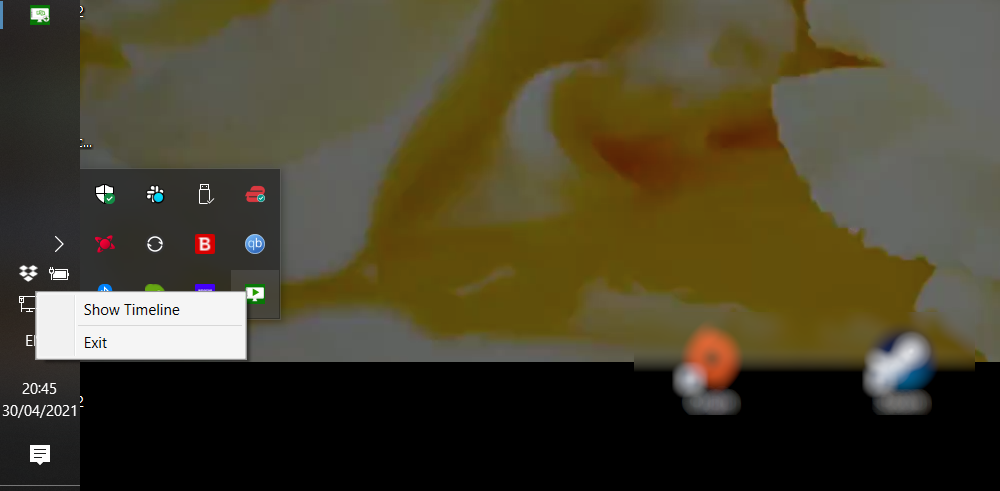
O aplicativo será fechado.
Leve o tema da sua área de trabalho ao próximo nível
Você provavelmente conhece várias maneiras de personalizar sua área de trabalho, desde simplesmente alterar a imagem de fundo até mover a barra de tarefas. Mas adicionar um vídeo como plano de fundo da área de trabalho é o estágio final da personalização.
Se você ainda não experimentou, agora é certamente a hora. Você tem quatro opções:
- PUSH Video Wallpaper para Windows.
- VLC Media Player para Windows, Mac, Linux, Chrome OS.
- YouTube para Windows, Mac, Linux, Chrome OS.
- Desktop Live Wallpapers para Windows.
O VLC é provavelmente a melhor solução para isso, o que não deve ser nenhuma surpresa dada a sua versatilidade como reprodutor de mídia.
